这篇文章主要介绍“win7电脑蓝屏了一键还原的方法是什么”,在日常操作中,相信很多人在win7电脑蓝屏了一键还原的方法是什么问题上存在疑惑,小编查阅了各式资料,整理出简单好用的操作方法,希望对大家解答”win7电脑蓝屏了一键还原的方法是什么”的疑惑有所帮助!接下来,请跟着小编一起来学习吧!
1、如果电脑是进入到系统不久就蓝屏,那我们只能通过安全模式进行一键还原了。首先将电脑开机,同时不管点击F8键,当屏幕显示高级启动选项时,使用方向键选择安全模式进入。
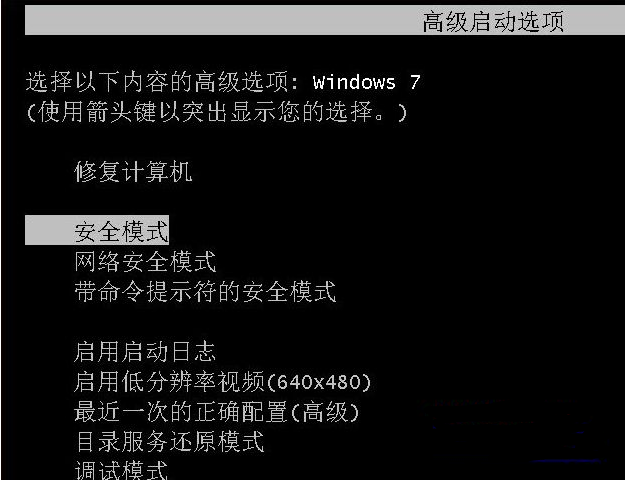
2、进入安全模式之后,首先鼠标右击我们电脑上的计算机,弹出菜单选择属性按钮。
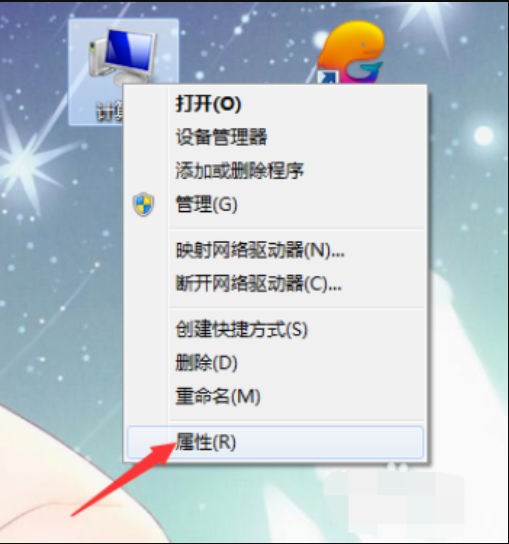
2,打开计算机属性面板之后点击窗口左侧的系统保护。
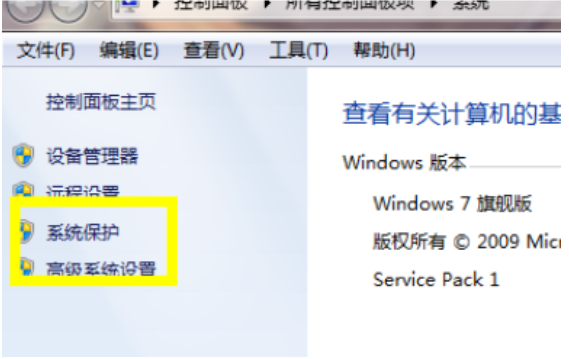
3,来到系统保护的属性设置之后,这里点击上方的“系统保护”选项卡。
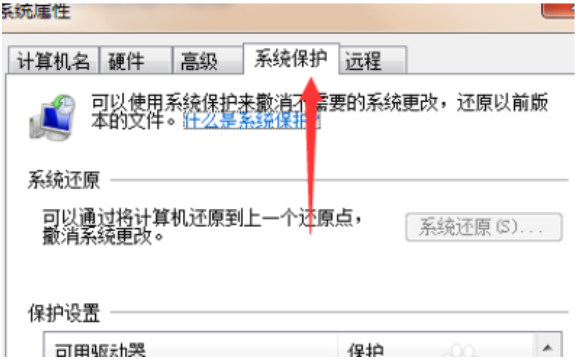
4,在还原之前我们需要先给电脑配置一个还原点,选择需要还原的一个磁盘,点击配置选项。
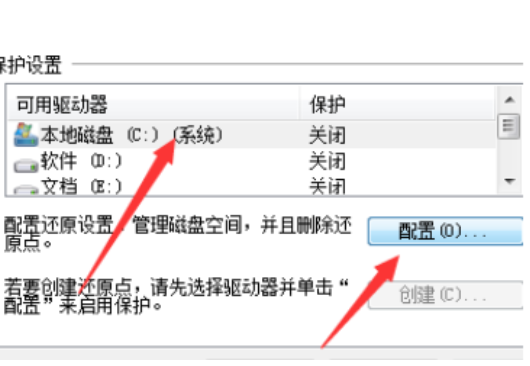
5,点击配置之后这里选择第一个还原系统设置以及以前版本的文件。
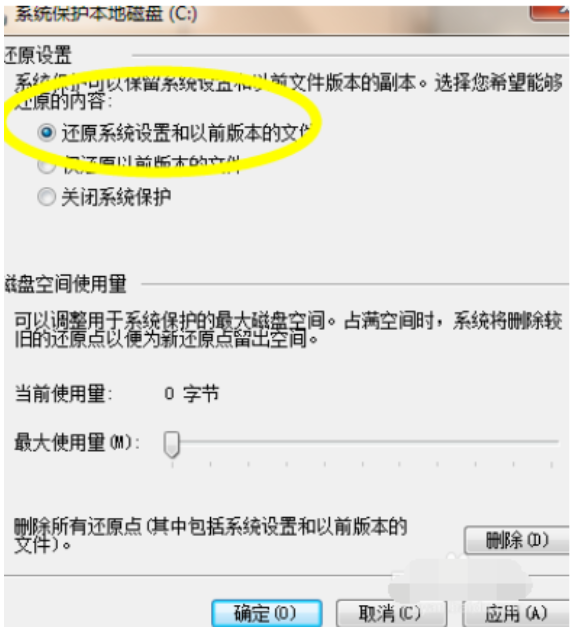
6,配置好了之后我们下次就可以直接在系统保护的属性找到系统还原,点击即可还原到我们配置的还原点了。
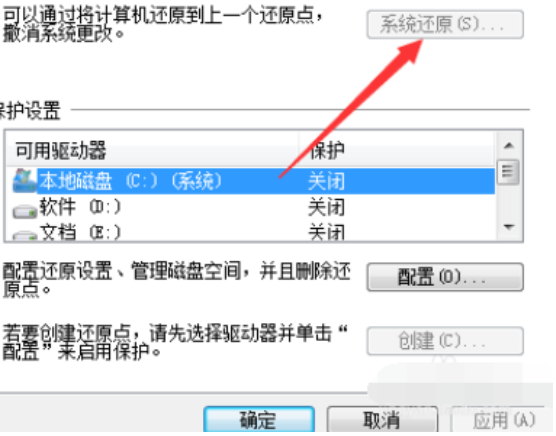
到此,关于“win7电脑蓝屏了一键还原的方法是什么”的学习就结束了,希望能够解决大家的疑惑。理论与实践的搭配能更好的帮助大家学习,快去试试吧!若想继续学习更多相关知识,请继续关注亿速云网站,小编会继续努力为大家带来更多实用的文章!
免责声明:本站发布的内容(图片、视频和文字)以原创、转载和分享为主,文章观点不代表本网站立场,如果涉及侵权请联系站长邮箱:is@yisu.com进行举报,并提供相关证据,一经查实,将立刻删除涉嫌侵权内容。